- מְחַבֵּר Jason Gerald [email protected].
- Public 2024-01-19 22:12.
- שונה לאחרונה 2025-01-23 12:18.
WikiHow זה מלמד אותך כיצד להציג את המידע הציבורי של חשבון הפייסבוק של המשתמש שחסמת, או המשתמש שחסם אותך. למרבה הצער, אינך יכול לראות את כל תוכן הפרופיל שלך מבלי להיכנס לחשבון הפייסבוק שלך. כדי לצפות בפרטי החשבון של משתמש חסום, אינך יכול להשתמש ביישום פייסבוק.
שלב
שיטה 1 מתוך 2: שימוש בשיטה הנפוצה
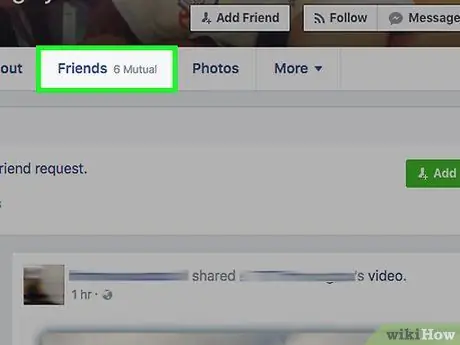
שלב 1. בקש מהחברים שלך לראות את הפרופיל של המשתמש שאתה רוצה
וודא שחבריך הם חברים של המשתמש. משתמשי פייסבוק לפעמים מוסיפים חברים בלי לחשוב. לכן, ייתכן שהמשתמש שחסם אותך הוא גם חבר של חבר שלך. הסבר מדוע עליך לצפות בפרופיל של אותו משתמש, ובקש מחבריך להציג בפניך את הפרופיל שאתה רוצה.
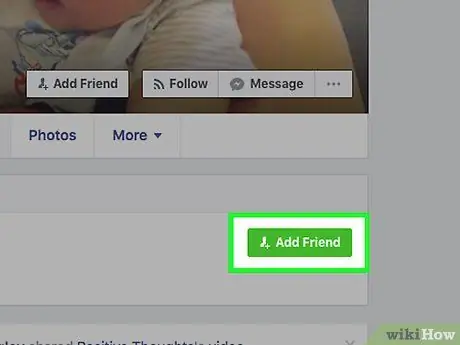
שלב 2. צור חשבון פייסבוק חדש, והוסף את המשתמשים שאתה רוצה כחברים
לפעמים, עליך ליצור פרופיל שונה בהרבה מהפרופיל המקורי שלך על מנת שבקשת החבר שלך תתקבל על ידי החוסם.
אם אתה רוצה לראות את חשבון הפייסבוק של משתמש שחסמת בעצמך, כנראה שהפרופיל שיצרת לא צריך להיות "מזויף" מדי. עם זאת, נסה ליצור פרופיל שונה מהפרופיל המקורי שלך
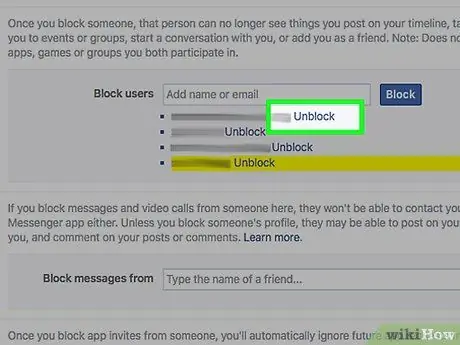
שלב 3. חסימת משתמש ספציפי מלצפות בפרופיל שלו
אם אתה חוסם משתמש בפייסבוק, תוכל להסיר את המשתמש באופן זמני מרשימת החסימות שלך. לאחר הסרת משתמש מרשימת החסימות, תוכל לצפות בפרופיל של אותו משתמש.
עליך להמתין 24 שעות לפני שתוכל שוב לחסום את המשתמש שבטלת
שיטה 2 מתוך 2: מציאת חשבונות פייסבוק חסומים
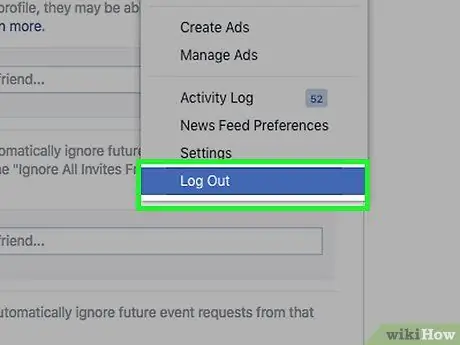
שלב 1. צא מהפייסבוק
לחץ על החץ ▼ בפינה השמאלית העליונה של מסך הפייסבוק ולחץ על יציאה.
תוכל גם לבצע את השלבים שלהלן על ידי פתיחת חלון גלישה בסתר או גלישה פרטית
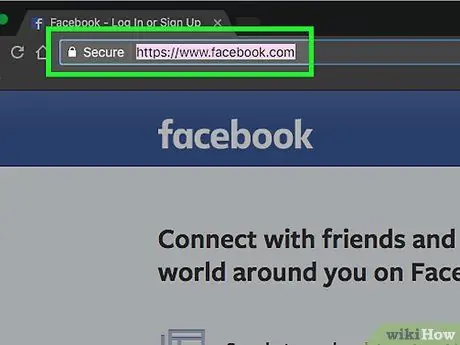
שלב 2. לחץ על שורת כתובת האתר בחלק העליון של חלון הדפדפן
כל הטקסט בשורת כתובת האתר ייבחר.
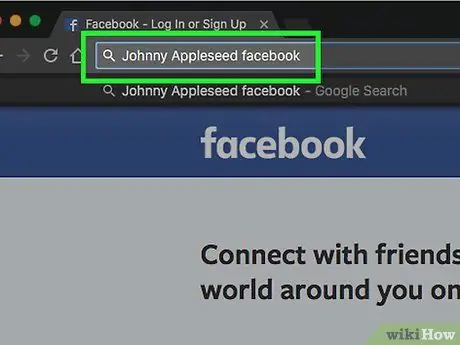
שלב 3. הזן את השם הפרטי ושם המשפחה של המשתמש שעבורו ברצונך להציג את הפרופיל, ואחריו "פייסבוק"
- לדוגמא: "פייסבוק איית בוסטמי".
- אם אתה מכיר קישור לפרופיל הפייסבוק של המשתמש, תוכל להזין את הקישור בשורת כתובת האתר של הדפדפן.
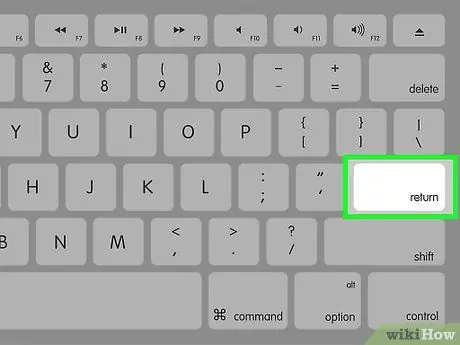
שלב 4. הקש Enter
כל פרופילי פייסבוק התואמים את מילות המפתח שלך יוצגו.
אם אינך מצליח למצוא את פרופיל הפייסבוק של המשתמש שחסם אותך, נסה לכלול פרטים שאתה זוכר מהפרופיל של אותו משתמש, כגון עירו או מקום עבודתו
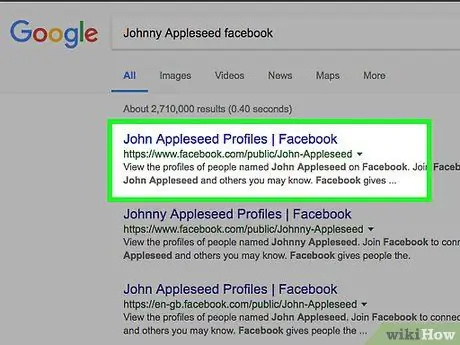
שלב 5. לחץ על הקישור של פרופיל המשתמש שאליו אתה מתכוון
סיכום של פרופיל המשתמש יופיע בדפדפן. אמנם לא תוכל לצפות בפרופיל המלא של המשתמש (אלא אם כן המשתמש הפך את כל הפרופיל שלו לנגיש לציבור), אך עדיין תוכל להציג את המידע הכללי של המשתמש, כגון תמונת פרופיל, משרה ופרטי יצירת קשר.






